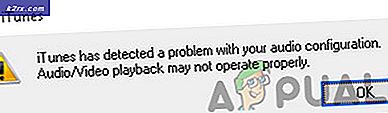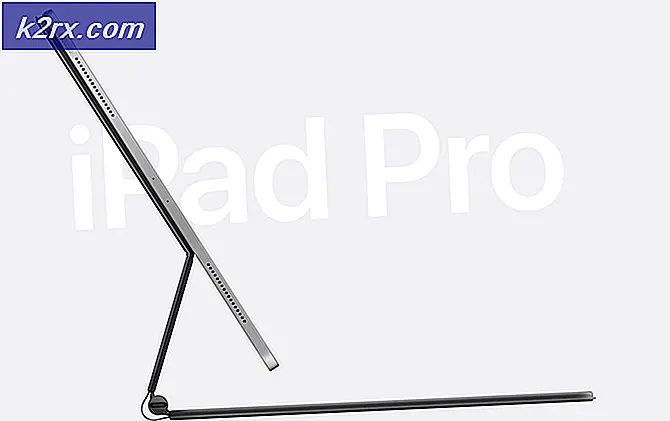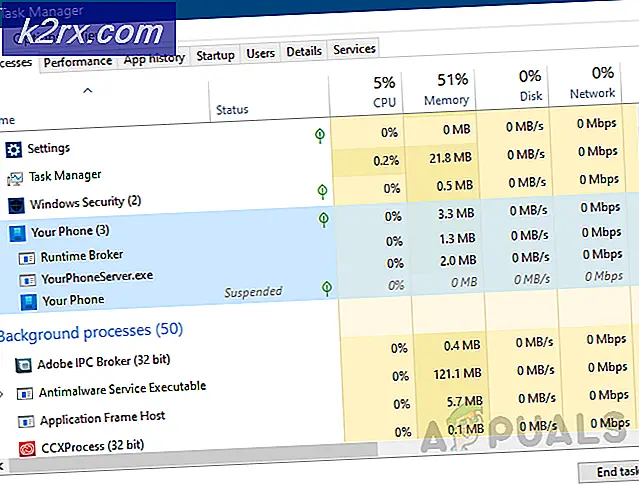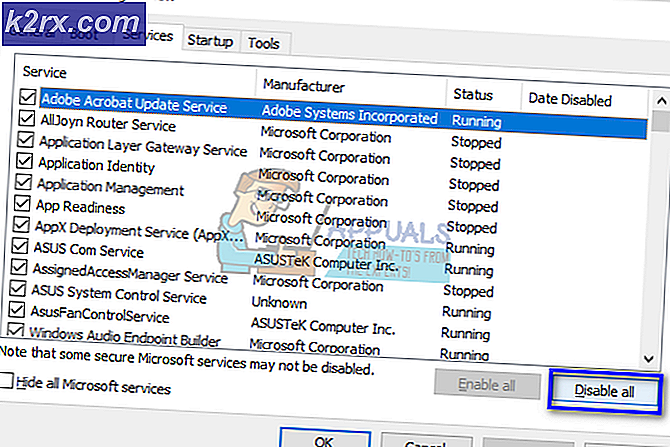Hvordan fikse BCM20702A0 driverfeil på Windows 7/8/10?
Noen Windows-brukere støter plutselig på BCM20702A0 driverfeil som ser ut til å signalisere at driverne for denne enheten ikke er installert fordi det ikke er kompatible drivere. Imidlertid rapporterer de aller fleste berørte brukere at den samme enheten pleide å fungere normalt med samme nøyaktige konfigurasjon.
Hvis du ser denne feilen på Windows 10, start med å kjøre Windows Bluetooth feilsøkingsprogram og se om den klarer å løse problemet ditt. Hvis verktøyet ikke finner noe galt med din nåværende Bluetooth-konfigurasjon, og du bruker en HP bærbar datamaskin, installerer du Broadcom Bluetooth-driverpakken.
Du bør imidlertid også teste for å se om korrupsjon er ansvarlig for denne oppførselen - Forsøk å installere hele Bluetooth-pakken på nytt sammen med hver USB-kontroller. Men hvis problemet skyldes en OS-fil, vil du ikke få dette problemet løst med mindre du utfører en ren installasjons- eller reparasjonsinstallasjonsprosedyre.
Kjører Bluetooth feilsøking
Hvis du støter på dette problemet på Windows 10, bør du begynne med å se om du ikke klarer å løse problemet automatisk ved å kjøre feilsøkingsverktøyet for Bluetooth. Hvis du støter på feilen på grunn av et generelt problem med ruterdriveren, kan dette verktøyet være utstyrt for å løse problemet automatisk.
Flere berørte brukere har rapportert at problemet ble løst etter at de kjørte Bluetooth-feilsøkingsprogrammet og brukte den anbefalte løsningen.
Hvis dette scenariet gjelder, følger du instruksjonene nedenfor for å kjøre Bluetooth-feilsøkingsprogrammet på Windows 10-datamaskinen din:
- Åpne opp en Løpe dialogboksen og trykk Windows-tast + R. Skriv inn ‘i tekstboksenms-innstillinger: feilsøk 'og trykk Tast inn å åpne opp Feilsøking fanen i Innstillinger app.
- Når du klarer å komme inn i Feilsøking , bla ned til Finn og fikse andre problemer, og klikk deretter på blåtannfør du klikker på Kjør feilsøkingsprogrammet fra den nylig viste kontekstmenyen.
- Vent til den første skanningen er fullført, og klikk på Bruk denne løsningen hvis en passende reparasjonsstrategi blir oppdaget.
- Etter at rettelsen er brukt, start datamaskinen på nytt og se om Bluetooth-enheten din begynner å fungere normalt.
Hvis du fremdeles støter på det samme problemet eller denne metoden ikke gjaldt, kan du gå ned til neste potensielle løsning nedenfor.
Installere Broadcom Bluetooth-driveren (kun Windows 10)
Hvis du støter på BCM20702A0 driverfeil på en HP-driver eller ultrabook, skyldes det sannsynligvis en manglende eller oppdatert versjon av Bluetooth-driveren. HP bærbare modeller er kjent for kompatibilitetsproblemer med forskjellige Bluetooth-drivere.
Dette er ganske vanlig blant maskiner som ikke støtter Bluetooth, men de bruker en Bluetooth-adapter som Insignia 4.0 eller tilsvarende.
Hvis dette scenariet gjelder, bør du kunne løse problemet ved å installere hele driver-Bluetooth-pakken fra Broadcom. Følg instruksjonene nedenfor for å gjøre det:
- Klikk på denne lenken (her) fra standard nettleser og vent til nedlastingen er fullført.
- Høyreklikk deretter på den kjørbare driveren for installasjonsprogrammet og velg Kjør som administrator fra den nylig viste kontekstmenyen. På UAC (brukerkontokontroll), klikk Ja å gi administrative privilegier.
- Når du er inne i Broadcom Bluetooth-driver for Windows 10-skjerm, følg instruksjonene på skjermen for å starte og fullføre installasjonen av Bluetooth-driveren.
- Etter at installasjonen er fullført, start på nytt og se om problemet er løst når neste datamaskinoppstart er fullført.
Hvis du fremdeles ser den samme feilmeldingen, kan du gå til neste potensielle løsning nedenfor.
Avinstallerer hver Bluetooth- og USB-kontroller
Hvis feilsøkingsprogrammet ikke klarte å ta seg av problemet, og du har sørget for at det ikke er et tillatelsesproblem, har du sannsynligvis å gjøre med en ødelagt Bluetooth-driver eller en feil USB-kontroller (i tilfelle du bruker en dongle for Bluetooth).
I dette tilfellet er det beste scenariet som vil sikre at du fjerner den ødelagte forekomsten, å avinstallere hver Bluetooth-driver (og USB-kontroller hvis du bruker en dongle) for å tvinge Windows-installasjonen til å søke og installere de nye driverekvivalenter.
Hvis du ikke vet hvordan du gjør dette, følger du instruksjonene nedenfor:
- trykk Windows-tast + R for å åpne en dialogboks Kjør. Skriv deretter inn ‘devmgmt.msc‘Og trykk Tast inn å åpne opp en Løpe dialogboks.
Merk: Hvis du blir bedt om det av UAC (brukerkontokontroll), klikk Ja å gi administrative privilegier.
- Når du er inne Enhetsbehandlingutvider du rullegardinmenyen tilknyttet Bluetooth, høyreklikker du deretter> Avinstallerhver sjåfør inne.
- Hvis du bruker en dongle for å utstyre systemet ditt med Bluetooth, må du også avinstallere alle USB-kontroller under Universal Serial Bus-kontrollere.
Merk: Hvis datamaskinen din håndterer Bluetooth naturlig, kan du hoppe over dette trinnet.
- Start datamaskinen på nytt for å tvinge operativsystemet til å installere de manglende driverne.
- Gjenta handlingen som tidligere forårsaket feilen, og se om problemet nå er løst.
Hvis det samme problemet fremdeles oppstår, gå ned til neste potensielle løsning nedenfor.
Utføre en reparasjonsinstallasjon / Rengjør installasjon
Hvis ingen av de potensielle løsningene ovenfor har fungert for deg, er det veldig sannsynlig at du faktisk har å gjøre med en slags underliggende OS-korrupsjon som ender med å påvirke Bluetooth-komponenten. Hvis dette scenariet gjelder, bør du kunne løse dette problemet ved å oppdatere hver Windows-komponent.
For å oppnå dette kan du enten gå for en reparasjon installere (på stedet reparasjon) eller a ren installasjon.
En reparasjonsinstallasjon er litt kjedelig og vil kreve at du bruker et kompatibelt installasjonsmedium, men den største fordelen med denne prosedyren er at den forfriskende prosessen bare berører OS-filene dine - dine personlige medier, applikasjonene dine, spillene dine og til og med noen brukerpreferanser forbli intakt.
En ren installasjon kan utføres uten installasjonsmedier, men vær forberedt på totalt datatap, med mindre du sikkerhetskopierer dataene dine på forhånd.